ファイルのエディタ
エディタタブにスイッチすると、編集領域内でオーディオファイル波形が表示されます。
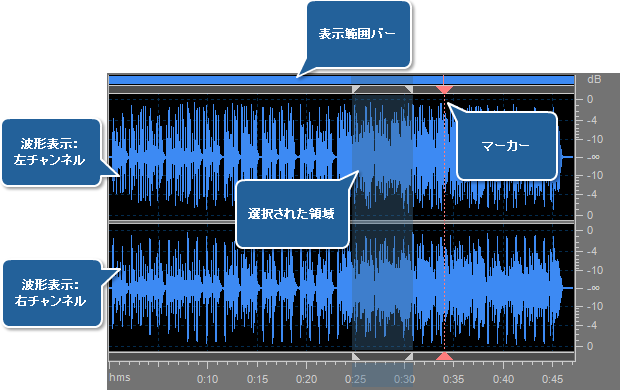
 注
注: 編集したいファイルを編集領域でみるようにそれをダブルクリックします。
中央にある波形表示は編集領域にロードされたオーディオを表示します。この領域内の編集を実行するには次のマウス操作を使用できます:
- 波形表示のどの場所でも左クリックして再生カーソルの位置を変更します。
- 波形表示内に選択をするように左クリックしてドラッグします。
- ステレオもしくはマルチチャネルのオーディオの場合、マウスポインターといっしょにキーボードの Control キーを使用します (カーソルは L または R 文字の形になります。8 チャネルのオーディオの場合は Lf、Rf、Cf、LFE、Lr、Rr、Ls と Rs の形に変わります)。そして、編集するチャネルのみを左クリックして有効にします (無効のチャネルがグレイアウトされます)。無効にされたチャネル内の次の左クリックはそれを再度有効にします。
- オーディオをズームイン/ズームアウトするようにマウスのスクロールを使用します。同じ目的のために、ズームエクスプレスメニューを使用できます。それを表示するように編集領域内を右クリックします。ズームイン、ズームアウト、フールズームというオプションが利用可能です。
-
波形表示ウインドウの上部にある表示範囲バーは波形表示でオーディオのどんな一部が表示されるか示しています。

ズームイン/アウトをすると、このバーのサイズは大きく/小さくなります。
時間内に前方または後方にスクロールするにはバーを左クリックして (マウスカーソルは手の形に変わります) ドラッグします:

それの上にマウスカーソルがある表示範囲バー

それの上にダウンされたマウスカーソルがある表示範囲バー。今、時間内に前方または後方にスクロールするにはバーをドラッグできます。
タイムスケール内にドラッグすると、ズームレベルが残留されていますが、表示範囲のみが変更されています。
ズームレベルを変更するには、ズームインモードで (両面矢印と虫メガネに変わります)表示範囲バーの端にマウスカーソルを移動して、ドラッグします:

マウスカーソルでズームされた表示範囲バー
垂直スケールは時間のある瞬間にオーディオデータの変化をデシベル (dB) で測定しています。
タイムスケールは、波形表示に現在の位置を hh:mm:ss 形式で表示しています。

ズームイン/アウトするために、左クリックして (マウスカーソルは手の形に変わります)、時間内に前方または後方へ移動するには定規をドラッグします:

それの上にマウスカーソルがあるタイムスケール

それの上にダウンされたマウスカーソルがあるタイムスケール。今、時間内に前方または後方にスクロールするには定規をドラッグできます。
表示範囲バー内にドラッグすると、ズームレベルが残留されていますが、表示範囲のみが変更されています。
AVS Audio Converter でオーディオ編集についてはここで読むことができます。